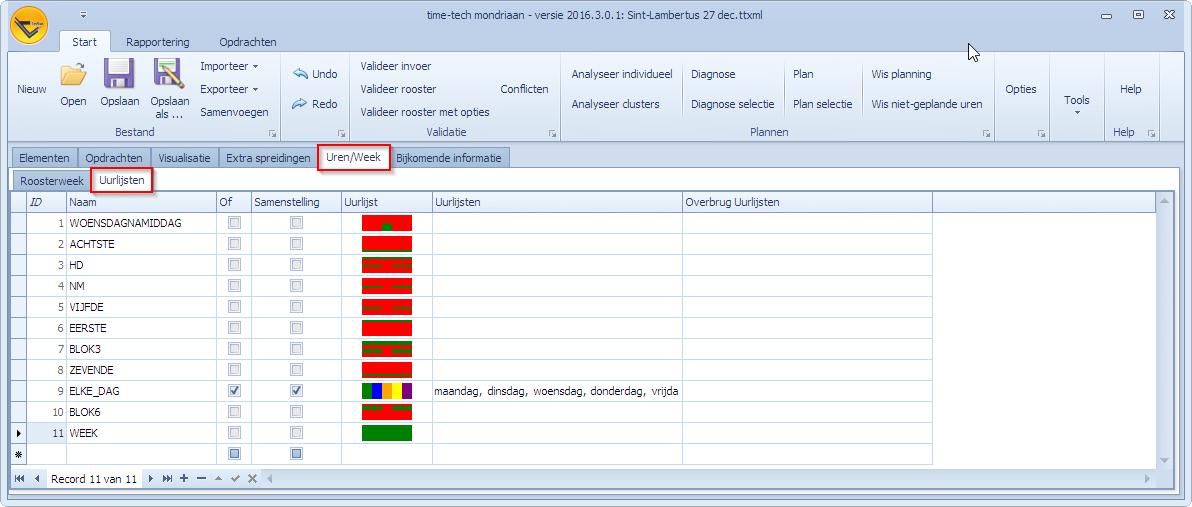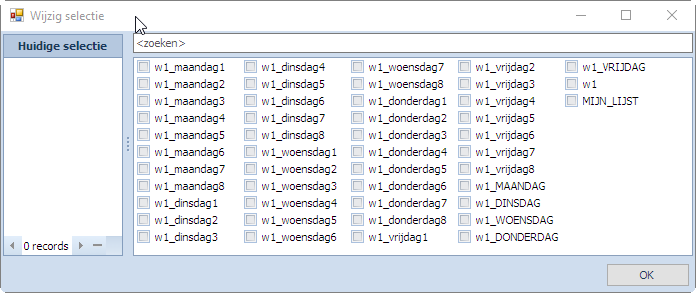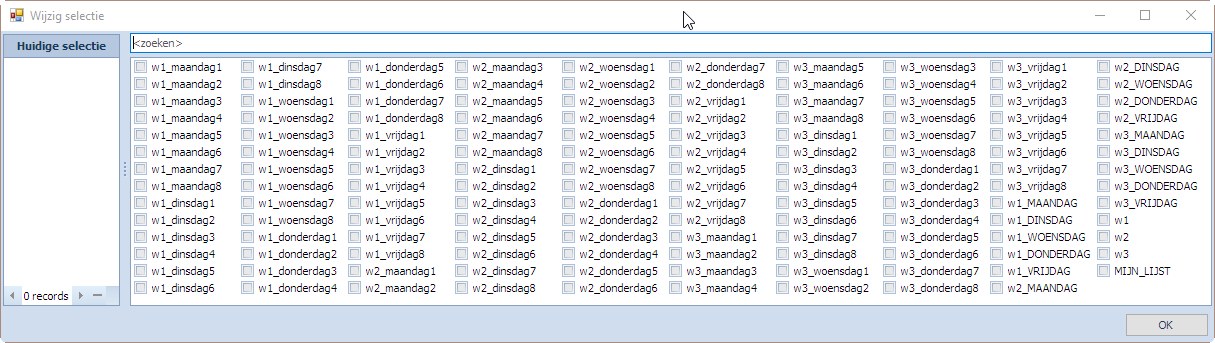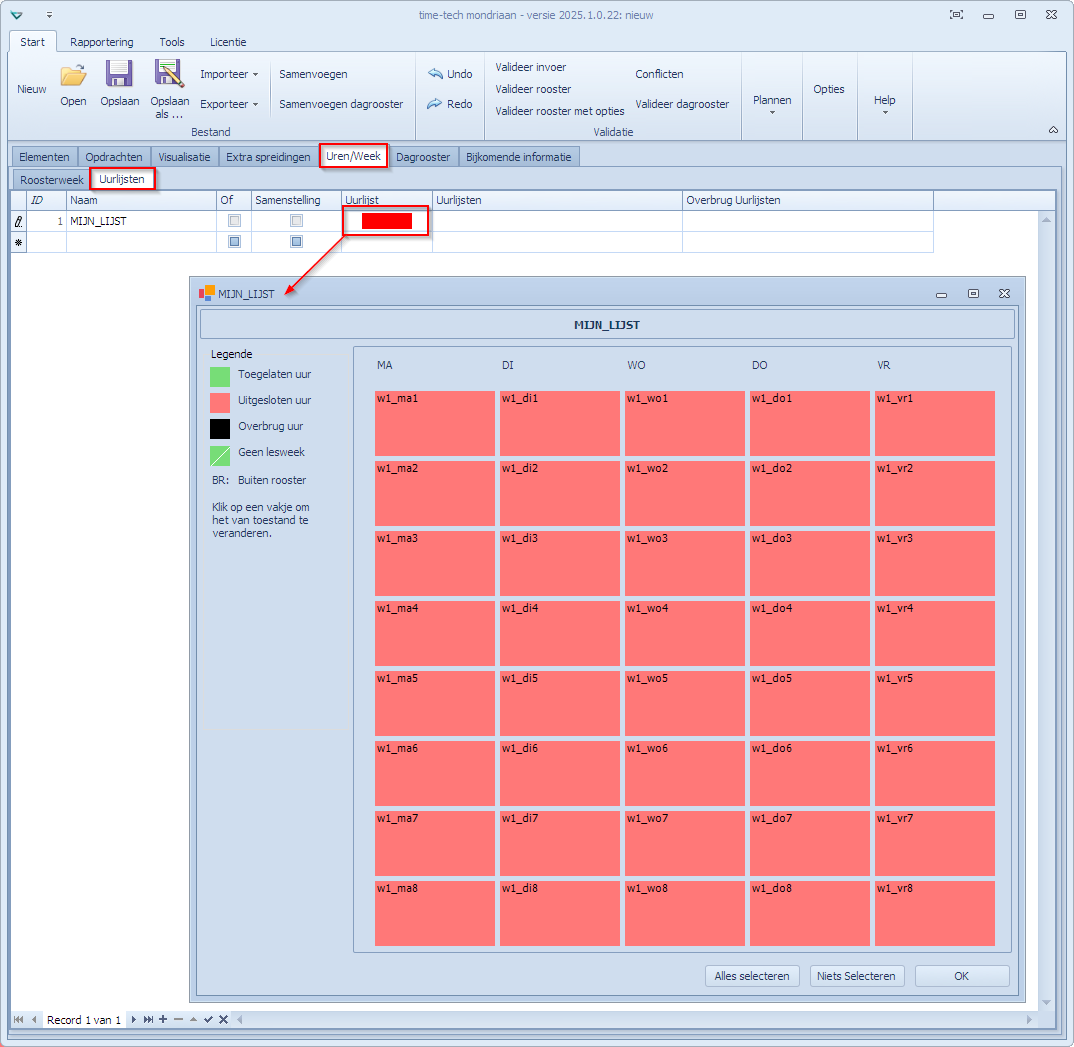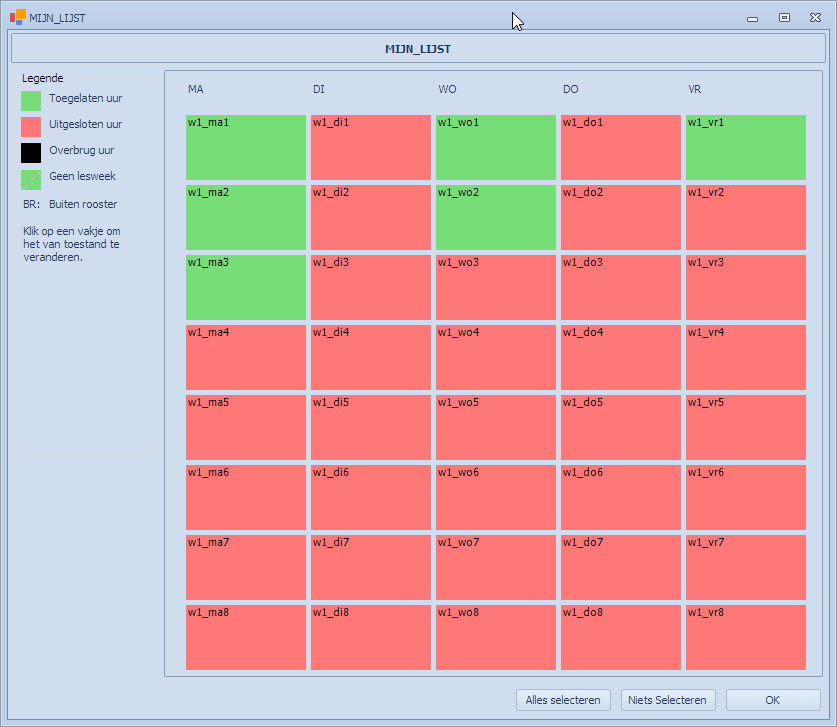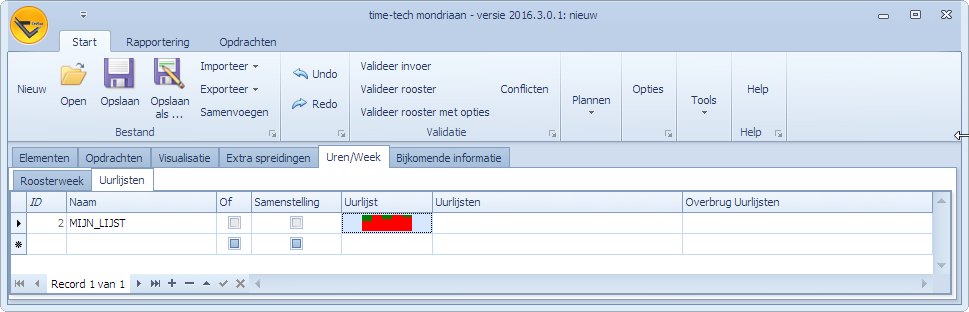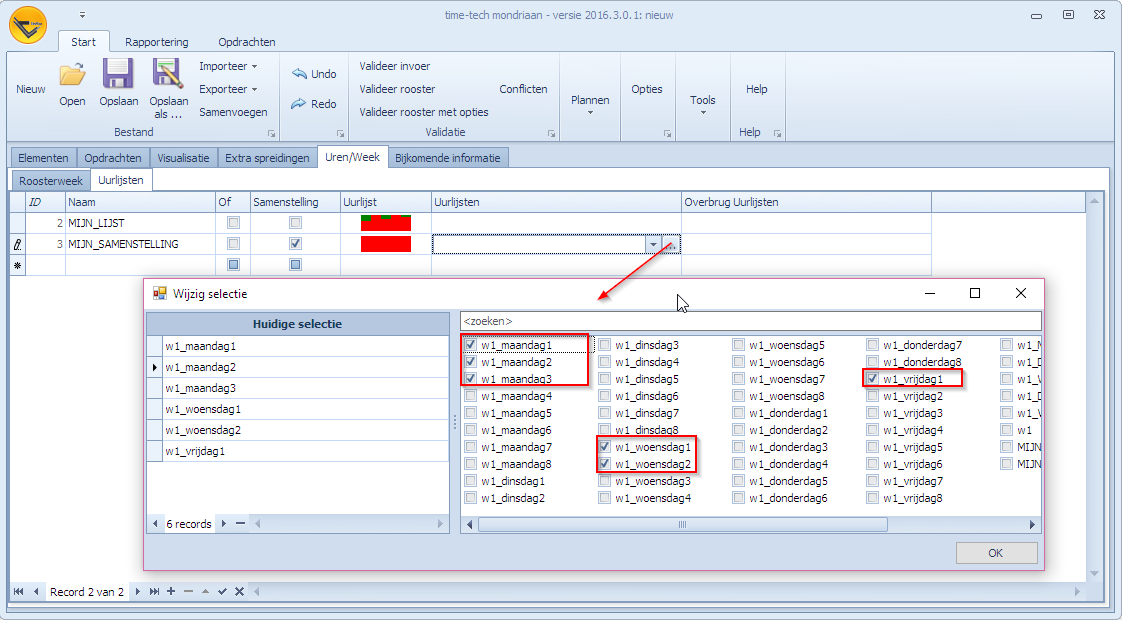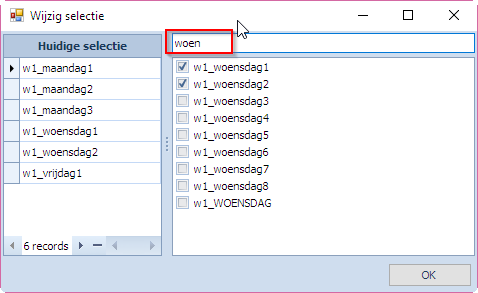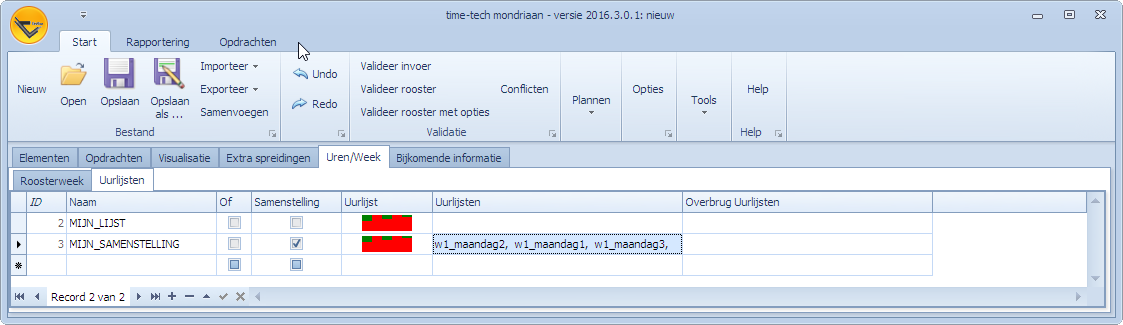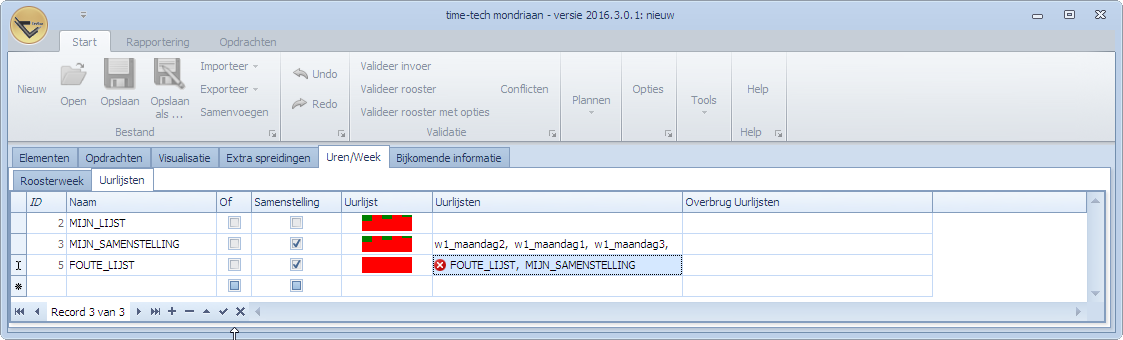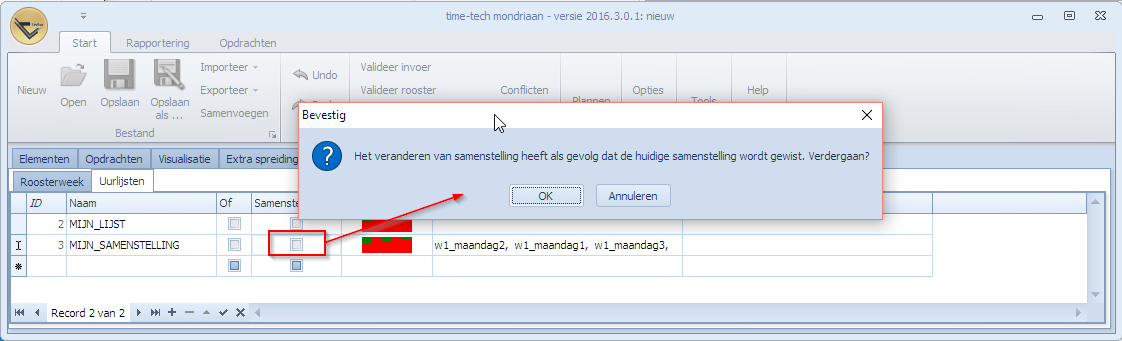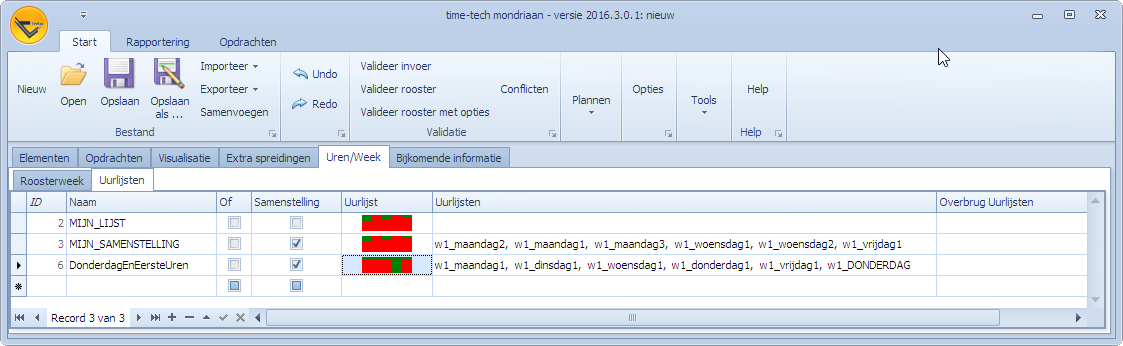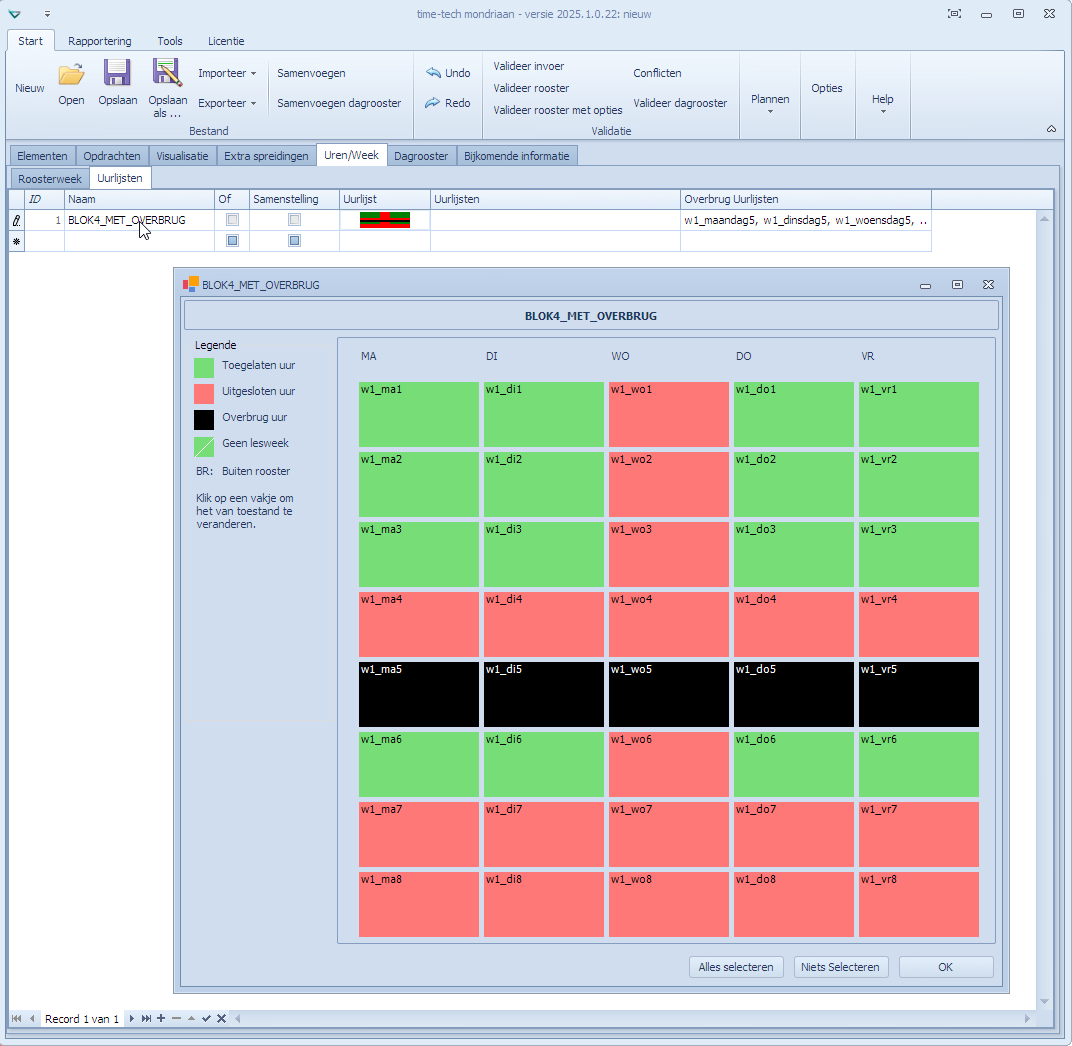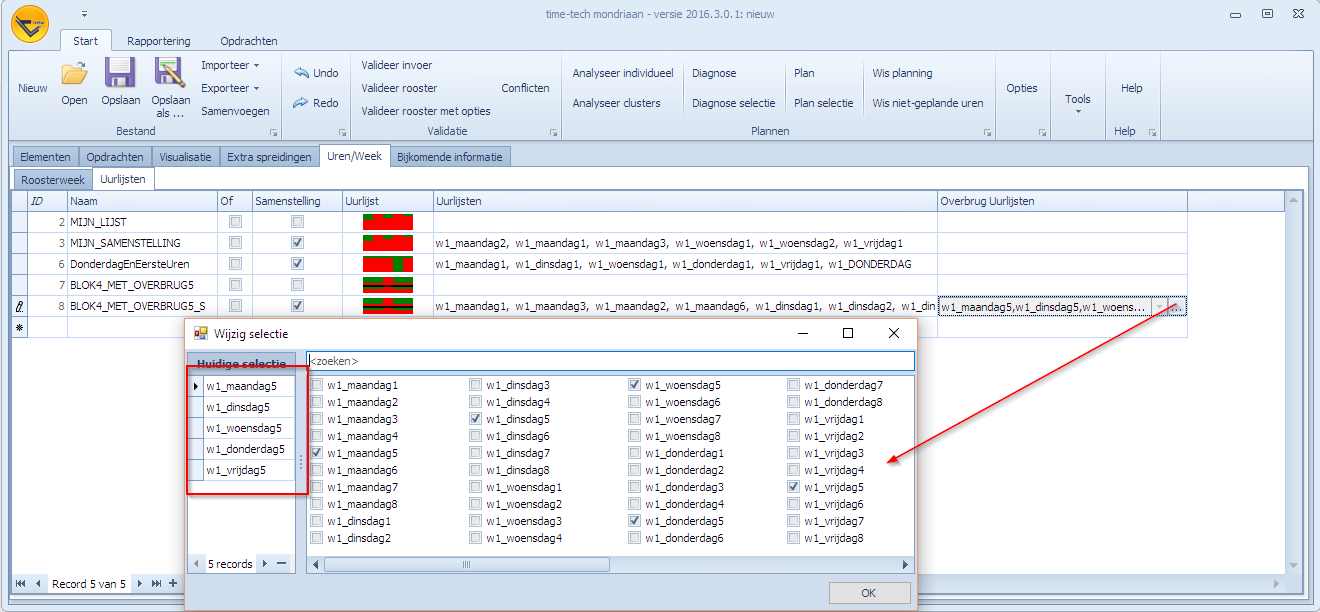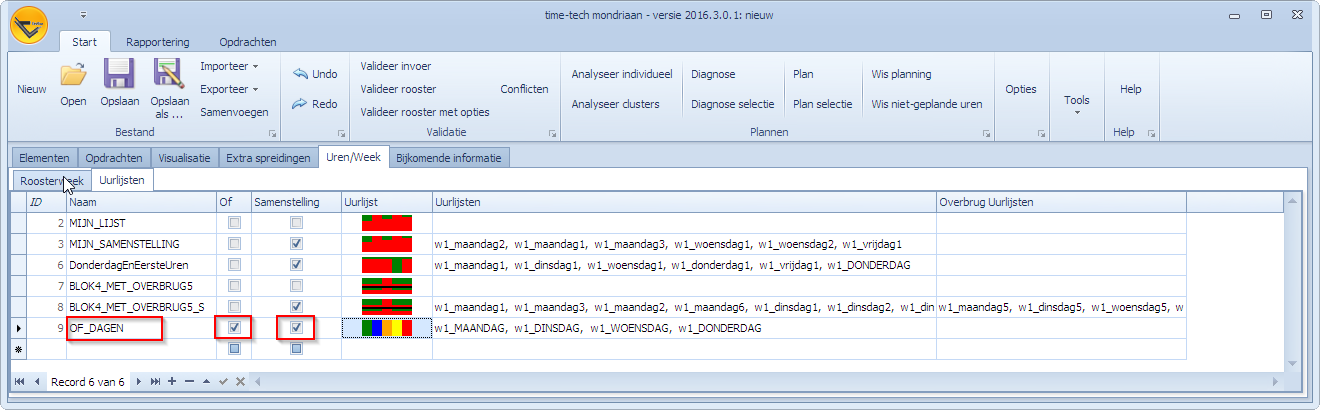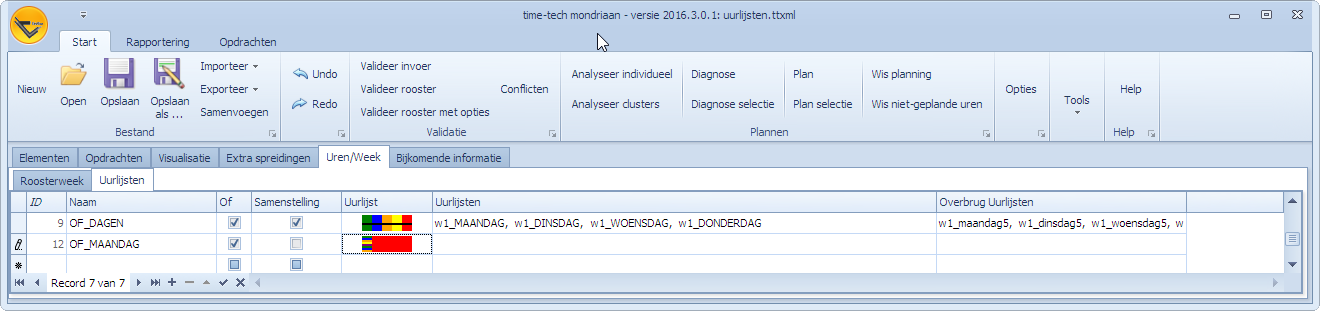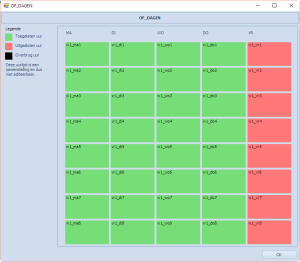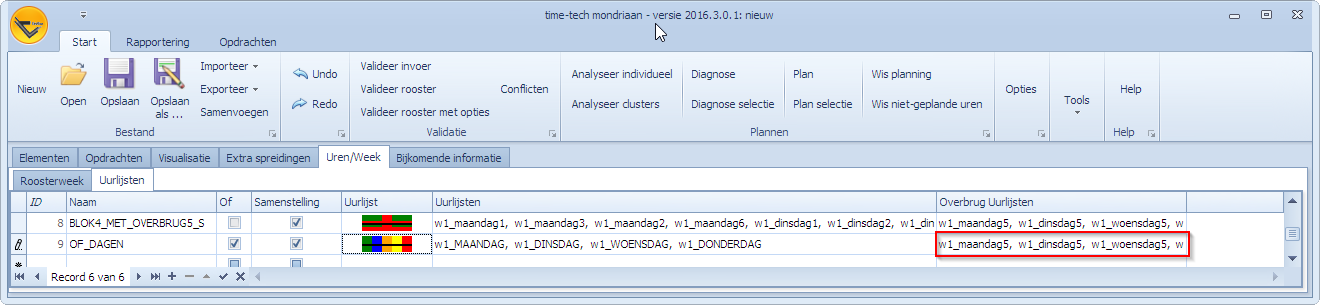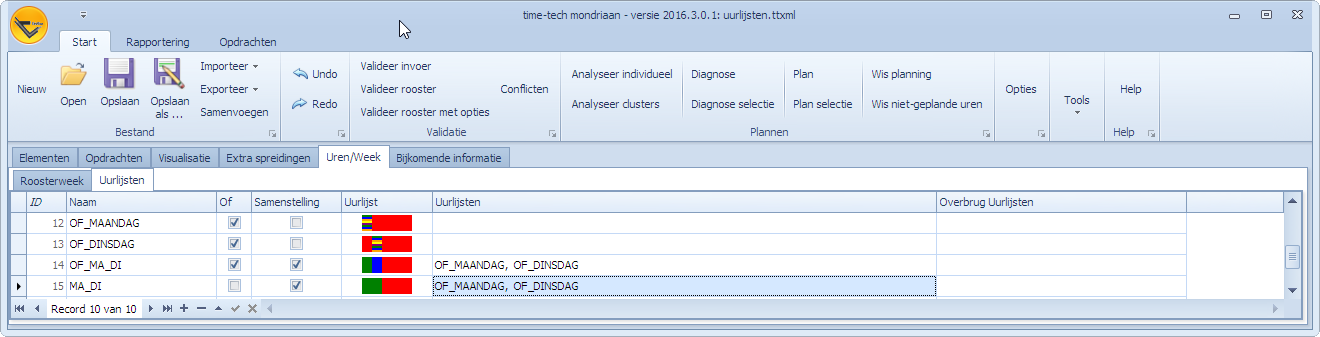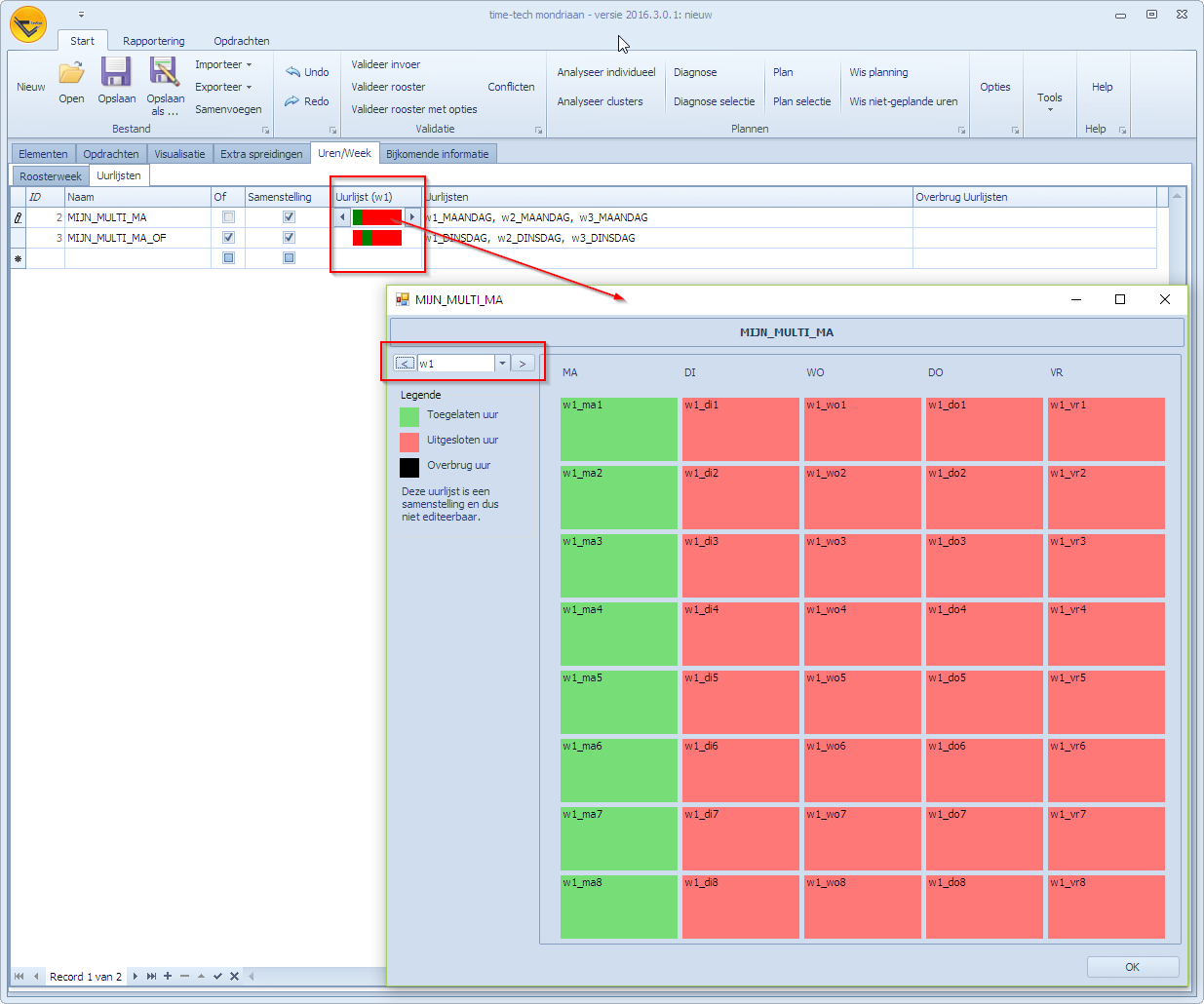Tabblad “Uren/Week | Uurlijsten”
Op veel plaatsen in Mondriaan worden uurlijsten gebruikt, om verschillende redenen:
- Om aan opdrachten die geroosterd moeten worden mee te geven wat hun mogelijke starturen zijn.
- Om van leerkrachten te zeggen wanneer ze niet of net wel aanwezig kunnen zijn in de school.
- Om van een vak te zeggen wanneer het wel of niet gegeven mag worden.
- Om een extra spreidingsregel te definiëren die bijvoorbeeld zegt dat een leerkracht maximaal 3 uur les per dag mag geven.
- enz…
Inhoud
- Tabblad “Uren/Week | Uurlijsten”
- Standaarduurlijsten
- Uurlijsten aanmaken op grafische wijze
- Samenstellen van Uurlijsten
- Overbrug-uurlijsten maken
- Sets van Uurlijsten onder één noemer vangen: De samengestelde OF-Uurlijst
- Uurlijsten maken in een Multiweeksysteem
Tabblad “Uren/Week | Uurlijsten”
Er zijn erg veel plaatsen waar we uurlijsten kunnen gebruiken, maar er is maar één plek om deze uurlijsten te definiëren. Volgend scherm toont het tabblad waarin dit gebeurt. Tabblad “Uren/Week | Uurlijsten”
Kolommen in het “Uurlijsten” tabblad:
| ID | Een interne en unieke identificatie van de uurlijst. |
| Naam | Een naam die de gebruiker aan de uurlijst wenst te geven. |
| Of | De samenstellende uurlijsten worden als afzonderlijke intervallen beschouwd voor het gebruik in spreidingen. Dit heeft geen invloed op de interpretatie van de uurlijst, indien hij gebruikt wordt binnen een opdracht. Staat het vinkje aan, dan is het een Of-uurlijst. |
| Samenstelling | Een vinkje waarmee je aangeeft of de uurlijst op grafische, dan wel via samenstelling, wordt gedefinieerd. |
| Uurlijst | Een Icoon-voorstelling van de gedefinieerde uurlijst. Klik je op dit icoon, dan krijg je een detailscherm waarmee je de uurlijst kan bekijken en deze, in geval van een grafisch gedefinieerde uurlijst, kan wijzigen. |
| Uurlijsten | In geval van een samengestelde uurlijst zie je hier de samenstellende uurlijsten en kan je de samenstelling hier ook wijzigen. |
| Overbrug Uurlijsten | De overbrug-uurlijsten hebben enkel nut indien de uurlijst gebruikt wordt in een opdracht met geblokte uren. |
Standaarduurlijsten
Naast de mogelijkheid om uurlijsten zelf te definiëren, bestaan er ook een aantal uurlijsten die standaard aangemaakt worden op basis van de Roosterweek. Vertrek je van een standaard enkelvoudige Roosterweek, dan worden volgende uurlijsten standaard aangemaakt.
| w1_maandag1 | Deze uurlijst stelt 1 uur voor. Het eerste uur van de maandag in de eerste week. Acroniem van de week (w1) geconcateneerd met de lange naam van het uur (maandag1). |
| w1_donderdag8 | Het achtste uur van de donderdag in de eerste week. |
| w1_DINSDAG | Deze uurlijst stelt alle uren voor van de dinsdag in de eerste week. Het acroniem van de week (w1) wordt geconcateneerd met de lange naam van de dag (DINSDAG). |
| w1_VRIJDAG | Alle uren van de vrijdag in de eerste week. |
| w1 | Deze uurlijst stelt alle uren voor van de eerste week. Acroniem van de week (w1) |
Deze standaard-uurlijsten worden niet expliciet getoond in het tabblad van de uurlijsten. Deze uurlijsten kan je enkel zien op de plaatsen waar je een uurlijst kan selecteren.
Voor een Multiweeksysteem met 3 weken worden standaard volgende uurlijsten aangemaakt. De conventie is duidelijk.
Uurlijsten kunnen op 2 manieren gedefinieerd worden:
- op een grafische manier door uren in het rooster aan te klikken;
- door een samenstelling van andere uurlijsten.
Uurlijsten aanmaken op grafische wijze
We voegen een nieuw record toe aan de tabel en geven het bijvoorbeeld de naam “MIJN_LIJST”. Om de uurlijst grafisch te definiëren, moet de vlag “Samenstelling” uitgevinkt staan en klikt men op het rode icoon in de kolom “Uurlijst”.
Van zodra je op “Uurlijst” klikt, krijg je een overzicht van het rooster en kan je via muiskliks uren in het rooster toevoegen of verwijderen. De uren die je aanklikt, worden groen en zullen deel uitmaken van uurlijst “MIJN_LIJST”. In het voorbeeld hebben we w1_ma1, w1_ma2, w1_ma3, w1_wo1, w1_wo2, w1_vr1 toegevoegd.
Als je een 2de keer op een cel klikt, wordt ze zwart. Dit is om het uur te definiëren als overbrug-uur (zie verder). Klik je weer een derde keer wordt ze opnieuw rood. Er zijn 2 extra knoppen voorzien:
- “Alles selecteren”: alle cellen worden rood.
- “Niets selecteren”: alle cellen worden groen.
Nadat we op OK geklikt hebben, wordt in de kolom “Uurlijst” het icoontje aangepast, waarin men de gedefinieerde uurlijst kan zien.
Samenstellen van Uurlijsten
Een uurlijst kan ook samengesteld worden door eerder gedefinieerde uurlijsten samen te stellen tot een nieuwe. Opnieuw begint men met een record toe te voegen en de uurlijst een naam te geven. In dit geval zorgt men ervoor dat het vinkje “Samenstelling” is aangevinkt. Van zodra dit vinkje gezet is, kan men geen grafische wijzigingen meer doen aan de uurlijst en krijgt men in de kolommen “Uurlijsten” en “Overbrug Uurlijsten” de mogelijkheid om uurlijsten samen te stellen uit bestaande uurlijsten. Men klikt op de ellipsis (de drie puntjes, dus “…”) in de uurlijsten-kolom om het selectiescherm te gebruiken. Men kan i.p.v. de ellipsis ook het pijltje naar beneden gebruiken (↓). I.p.v. een selectiescherm ziet men dan gewoon de lijst van alle uurlijsten waaruit men er één kan kiezen.
In dit voorbeeld hebben we dezelfde uren gebruikt als in het grafische voorbeeld.
Elementen in dit selectiescherm:
| Huidige Selectie | In dit linkerdeel van het scherm kan men de aangevinkte uurlijsten zien. Dit zijn de uurlijsten die je wenst te gebruiken om je nieuwe uurlijst samen te stellen. In dit scherm kan je de geselecteerde uurlijsten ook weer verwijderen. |
| Selectiescherm | In het selectiescherm zie je alle beschikbare uurlijsten. Vink je er hier een aan, dan verschijnt deze ook in de “Huidige selectie”. |
| <zoeken> | Indien de lijst met beschikbare uurlijsten erg lang wordt, is het lastig om de uurlijst te vinden die je nodig hebt. Ken je een deel van de naam van de uurlijst, dan kan je die hier invullen en zie je enkel de uurlijsten die aan je zoekcriterium voldoen. |
Voorbeeld van het invullen van een zoekcriterium
Na de samenstelling ziet het scherm er als volgt uit:
In de kolom “Uurlijsten” kan je de samenstellende delen zien. In “Uurlijst” zie je in icoonvorm de samengestelde uurlijst. Je kan ook nu op het icoon klikken, waarbij je hetzelfde beeld krijgt als bij de grafische modus, maar in read only modus. Klikken op de uren in deze modus heeft dan geen effect.
Opmerking: men kan een samengestelde uurlijst niet definiëren in termen van zichzelf, niet rechtstreeks, ook niet onrechtstreeks. Als men dat doet, krijgt men volgende foutindicatie:
Hier hebben we de uurlijst FOUTE_LIJST in termen van zichzelf en van de uurlijst MIJN_SAMENSTELLING proberen te definiëren.
Wisselen tussen grafisch aanmaken en samenstellen uit andere uurlijsten
Is een uurlijst gedefinieerd op grafische wijze en je zet het vinkje “Samenstellen” aan, dan zal de vraag gesteld worden of je dit inderdaad wenst te doen, omdat door deze actie de bestaande definitie verdwijnt. Je moet dus opnieuw beginnen. Ook andersom is dit waar. Heb je een uurlijst samengesteld en je zet jet vinkje “Samenstelling” weer af, dan krijg je ook de vraag of je dit echt wenst te doen.
Indien je “OK” kiest, dan verdwijnt de samenstelling en kan je de uurlijst grafisch aanmaken.
Samenstellende uurlijsten kunnen overlappende uren hebben
Als men een uurlijst samenstelt uit andere uurlijsten die toevallig gemeenschappelijke uren hebben, dan is dit geen probleem voor de nieuwe samengestelde uurlijst. Indien er overlap is, komt die overlap toch maar één keer voor in de samengestelde uurlijst. In volgend voorbeeld hebben we alle uurlijsten gekozen die de eerste uren van de dagen voorstellen en we hebben er ook de hele donderdag bijgezet. In dit geval overlapt “w1_donderdag1” met de uurlijst “w1_DONDERDAG”. Dit is dus geen probleem.
Overbrug-uurlijsten maken
Overbrug-uurlijsten worden uitzonderlijk gebruikt. Ze worden gebruikt in combinatie met opdrachten of vensters die in aansluitende blokken van meer dan 1 uur gepland worden en waarbij toegestaan wordt dat het blok bepaalde uren kan overbruggen. Denken we bijvoorbeeld aan een school waarbij ook de uren van de middagpauze in het rooster opgenomen worden, dan kan het wenselijk zijn dat een opdracht van bijvoorbeeld 4 uur begint op het 3de uur van de dag en verder het 4de, 6de, en 7de uur bezet zonder het 5de uur te bezetten omdat daar de middagpauze valt.
Voorbeeld van een overbrug-uurlijst – via grafische weg gemaakt:
In de grafische modus kan je een uur als “overbrug-uur” aanduiden door er 2 keer op te klikken. Elke keer je op een vakje klikt, verandert het van kleur:
| Groen | uur maakt deel uit van de uurlijst. |
| Zwart | uur maakt geen deel uit van de uurlijst maar is een uur dat overbrugd moet worden, als men deze uurlijst als startuurlijst gebruikt voor een blokopdracht. Het blok zal dan deze uren overbruggen. |
| Rood | uur maakt geen deel uit van de uurlijst |
| Diagonaal doorstreept | In een Multiweeksysteem: Indien de week geen lesweek is zullen alle cellen diagonaal doorstreept zijn. |
| BR | Indien er rechtsonder in de cel BR staat betekent dit dat dit uur gemarkeerd is als “Buiten Rooster” in de roosterweekdefinitie. |
Een voorbeeld van hoe deze uurlijst gebruikt kan worden:
Heb je een opdracht van 3 uur in 1 blok en je koppelt deze uurlijst aan die opdracht, dan zal dat blok op al de groene starturen kunnen beginnen en zal het blok van 3 uur de zwarte overbrug-uren kunnen overslaan. Voorbeelden van een blok dat start op een van de groene uren:
- Blok van 3 uur start op ma2. In dit geval zullen de uren op ma2, ma3, ma4 staan.
- Blok van 3 uur start op do3. In dit geval zullen de uren op do3, do4, do6 staan.
- Blok van 3 uur start op do6. In dit geval zullen de uren op do6, do7, do8 staan.
In geval van een grafisch gedefinieerde uurlijst, moet men de overbrug-uurlijst ook grafisch definiëren. In geval van een samengestelde uurlijst, moet men de overbrug-uurlijst ook via samenstelling definiëren. In het geval van een samengestelde uurlijst, ziet men de overbrug-uren in de kolom “Overbrug Uurlijsten” staan.
We kunnen dezelfde uurlijst als volgt samenstellen:
Voorbeeld van uren die Buiten Rooster vallen volgens de roosterweekdefinitie: BR rechtsonder in de cellen
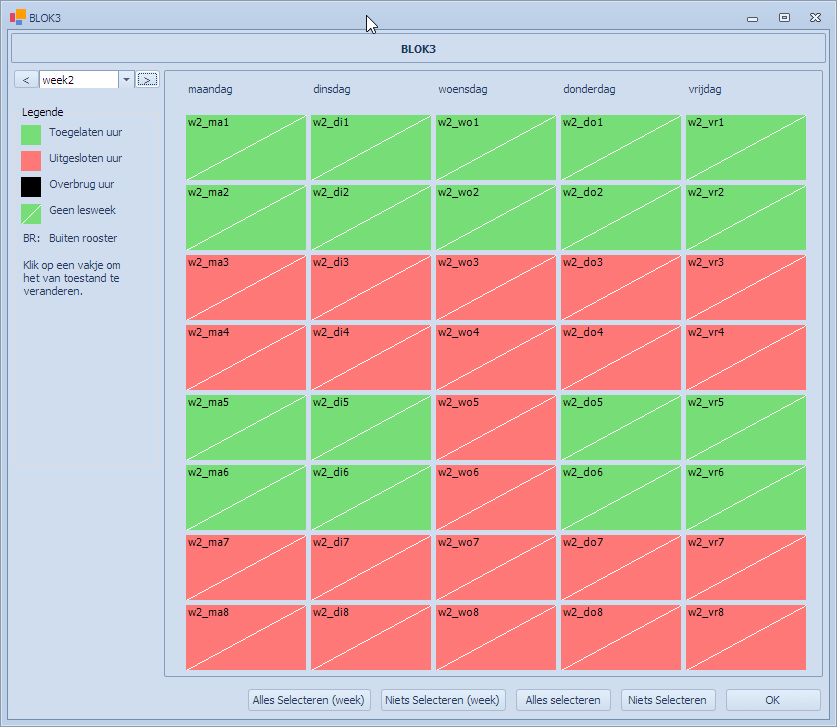
Kan een uur tegelijkertijd startuur en overbrug-uur zijn?
In de grafische modus kan men dit niet construeren, dus is het duidelijk dat er geen overlap kan zijn tussen de starturen en de overbrug-uren.
Voor samengestelde uurlijsten zou men wel een dergelijke overlap kunnen maken. Het resultaat is in dit geval dat het overbrug-uur de voorrang krijgt op het startuur. Het startuur zal dus niet langer een startuur zijn voor de opdrachten die dergelijke uurlijsten gebruiken.
Plaatsen waar men uurlijsten gebruikt en de interpretatie van de overbrug-uurlijst
Een uurlijst met overbrug-uurlijst die gedefinieerd is in de tab “Uren/Week | Uurlijsten” kan op veel plaatsen gebruikt worden. Echter, de interpretatie van de overbrug-uurlijst moet per gebruik bekeken worden. Een klein overzicht:
- Opdrachten, vensters, wensen, optimalisatieopdrachten, examenopdrachten, toezichtsopdrachten, etc: bij elk gebruik van een uurlijst als startuurlijst om iets te plaatsen wordt de overbrug-uurlijst geïnterpreteerd als roosterpunten die overbrugd moeten worden, waar dus geen plaatsing kan staan. Dit is de oorspronkelijke reden voor het invoeren van overbrug-uurlijsten.
- Elementen (behalve vensters): als men bij Elementen (leerkrachten, klassen, vakken, varia, lokalen) een uurlijst gebruikt om een beschikbaarheid aan te geven, dan worden de uren vermeld op de overbrug-uurlijst steeds aanzien als NIET aangevinkte uren (ook al staan ze wel aangevinkt in de gewone uurlijst. Overbrug krijgt dus voorrang). Komt dus overeen met een niet-vermeld uur in een normale uurlijst. Dus de uurlijst “(1, 2, 3) overbrug (2)” wordt dan aanzien als uurlijst (1, 3). De uurlijst “1, 4, 7 overbrug (2, 8)” wordt dan aanzien als uurlijst “(1, 4, 7)”.
- Spreidingen: als een uurlijst gebruikt wordt in een spreiding, dan wordt de overbrug-uurlijst gewoon genegeerd. Er wordt dus enkel naar de uurlijst zelf gekeken.
Opdrachten met overbruggingen
Wil men in een opdracht een blok plaatsen dat potentieel uren moet overbruggen, dan MOET men de uurlijst (met overbrug) in de startuurlijst van de opdracht plaatsen. Het is dus zeker NIET VOLDOENDE om de uurlijst met overbrugging bij een van de resources te vermelden.
We illustreren dit met een voorbeeld waarbij we een uurlijst SKIP_MIDDAG definiëren en gebruiken in zowel de definitie van een klas als in een opdracht voor die klas.
De uurlijst: in een week van 5×8 uur maken we het 5de uur van elke dag een overbrug-uur. Woensdagnamiddag en het 8ste uur markeren we rood, de rest maken we groen.
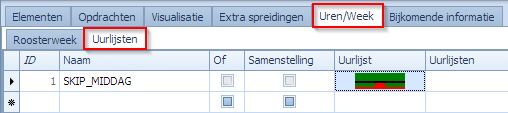
De klassen: definieer K1 en K2. Bij K1 voegen we de uurlijst toe (ook “Verplicht” aangevinkt), bij K2 niet. In Uurlijst voor K1 ziet men in het icoon dat woensdagnamiddag, het 8ste uur én het 5de uur NIET BESCHIKBARE roosterpunten zijn voor K1. Voor K2 zijn alle roosterpunten goed.
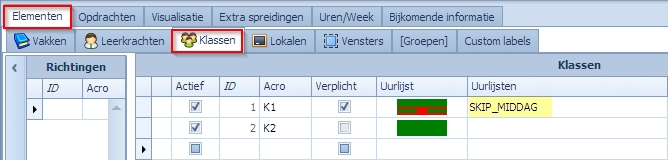
De opdrachten: we definiëren 4 opdrachten, 2 voor K1, 2 voor K2, en telkens 2 blokken van 3 uur. De opdrachten FRA zonder startuurlijst, de opdrachten WIS met startuurlijst. Door deze combinaties te gebruiken zou het duidelijk moeten zijn wat het effect is van de overbrug-uurlijst.
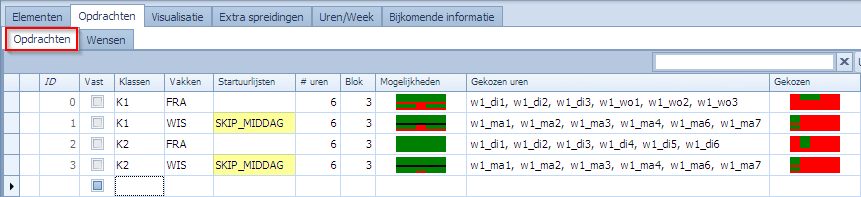
De verschillende opdrachten:
- ID 0: vanwege de uurlijst op K1 zien we dat de Mogelijkheden hier beperkt worden. De blokken FRA kunnen niet op het 5de uur staan. Er is echter géén overbrug-uurlijst voorzien. Dit wil zeggen dat een blok FRA van 3 uur niet over 5de uur kan lopen. De blokken FRA kunnen hierdoor enkel in de voormiddag staan.
- ID 1: als extra hebben we hier de startuurlijst SKIP_MIDDAG met de overbrug-uurlijst op het 5de uur. Dit wil zeggen dat de blokken van 3 uur WIS wél over het 5de uur kunnen gepland worden. In het rooster van K1 zien we dat het 2de WIS blok inderdaad op het 4de uur begint, het 5de uur overbrugt en verder gaat op het 6de en 7de uur.
- ID 2: voor K2 werden géén onbeschikbaarheden gedefinieerd. Er is geen startuurlijst. De 2 blokken FRA kunnen dus eender waar staan. We zien dat ze achter elkaar geplaatst werden op dinsdag.
- ID 3: als extra hebben we nu de startuurlijst SKIP_MIDDAG met de overbrug-uurlijst op het 5de uur. De 2 WIS blokken kunnen dus over het 5de uur geplaatst worden. Men ziet ze gepland staan op maandag.
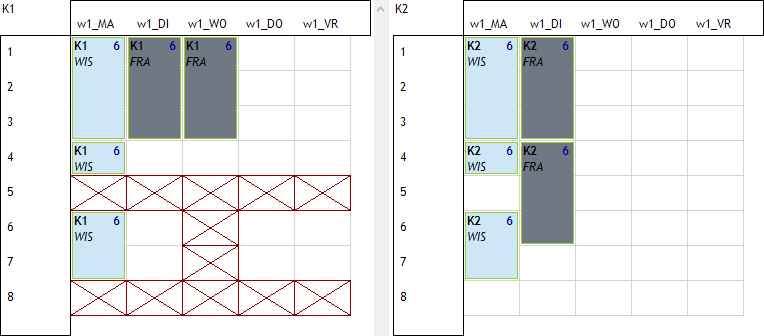
In het rooster van K1 zien we de onbeschikbaarheden voor K1 (rode kruisjes). In het rooster van K2 zijn géén onbeschikbaarheden, omdat we er voor K2 geen gedefinieerd hebben.
Merk op dat we hier één uurlijst (SKIP_UURLIJST) gebruikt hebben om zowel (on)beschikbaarheden te definiëren en als startuurlijst van een opdracht. Dit was louter ter illustratie. Niets belet de gebruiker om hier verschillende uurlijsten voor te gebruiken, elk met hun eigen (verschillende) definitie.
Sets van Uurlijsten onder één noemer vangen: De samengestelde OF-Uurlijst
De enige plekken waar OF-uurlijsten gebruikt worden, is bij “Extra spreidingen” en bij multiblok “Wensen”. In de secties waar deze spreidingen en wensen uitgelegd worden, kan men in detail terugvinden waarvoor deze uurlijsten gebruikt worden. Om het hier toch te kaderen geven we een klein voorbeeld van een spreiding:
Stel dat men wil afdwingen dat een leerkracht nooit meer dan 3 uur les per dag geeft op de eerste 4 dagen van de week. In de spreiding die men nodig heeft om dit af te dwingen, moet je een uurlijst opgeven die de intervallen definieert waarbinnen de uren geteld moeten worden. Geef je dan een gewone uurlijst op in die spreiding, dan wordt de telling globaal gedaan over alle uren van die uurlijst. Geef je een OF-uurlijst op in zo’n spreiding, dan wordt deze telling afzonderlijk voor elke samenstellende uurlijst van de OF-uurlijst.
In dit geval ga je een OF-uurlijst maken op volgende manier via samenstelling:
We hebben als samenstellende uurlijsten w1_MAANDAG, …, w1_DONDERDAG gebruikt voor de OF-uurlijst “OF_DAGEN”. Beide vinkjes, “Of” en “Samenstelling”, moeten aanstaan. Het icoontje in de kolom “Uurlijst” geeft aan dat het om een OF-uurlijst gaat door elke samenstellende uurlijst een andere kleur te geven. De laatste kolom in dit icoon kleurt rood. Dit wil zeggen dat deze uren niet in de uurlijst opgenomen zijn.
Men kan ook op de grafische manier een OF-uurlijst maken maar dan enkel voor individuele uren. Maken we alle uren groen voor maandag en zeggen we dan dat het een OF-uurlijst is, dan krijg je volgend beeld (OF_MAANDAG). Merk op dat “Samenstelling” uitgevinkt is.
Het hybride karakter van een OF-uurlijst
Klikt men op het icoon van “OF_DAGEN” dan ziet men niet dat het om een OF-uurlijst gaat. Daar wordt de uurlijst gewoon aanzien als een normale uurlijst:
Het “Of” karakter van de samengestelde uurlijst wordt enkel opgemerkt door de spreidingen of multiblok wensen waarin ze gebruikt wordt. Moest je deze uurlijst ook willen gebruiken als een startuurlijst in een opdracht is dat perfect mogelijk. Binnen een opdracht heeft die “Of” geen betekenis en wordt het voorbeeld “OF_DAGEN” gewoon aanzien als een samengestelde uurlijst die de unie van de uren van 4 dagen bevat. Ook als men een OF-uurlijst x gebruikt binnen de definitie van een samengestelde uurlijst y, dan wordt het OF-karakter van x niet gebruikt binnen y.
Men kan zelfs een overbrug-uurlijst toevoegen aan deze “OF_DAGEN” uurlijst:
Deze overbrug zal dan perfect dienst doen in het geval dat deze uurlijst als startuurlijst voor een blokopdracht gebruikt wordt. In geval deze uurlijst in een spreiding gebruikt wordt, heeft de overbrug-uurlijst géén betekenis.
Conslusie: Het OF-karakter van een uurlijst wordt enkel gebruikt binnen de “extra” spreidingen (tabblad “Extra spreidingen”). Het OF-karakter heeft géén effect wanneer de uurlijst gebruikt wordt:
- als onderdeel van een andere samengestelde uurlijst;
- als startuurlijst voor een opdracht op venster;
- als overbrug-uurlijst;
- als uurlijst voor het bepalen van de beschikbaarheden van elementen (klassen, leekrachten, lokalen, vakken, …)
Uurlijsten samengesteld uit OF-uurlijsten
In de context van het samenstellen van uurlijsten bekijken we hier het effect van het gebruik van OF-uurlijsten als samenstellende delen van een uurlijst.
We hebben 2 OF-uurlijsten gemaakt die als basis zullen dienen om 2 andere uurlijsten samen te stellen.
- OF_MAANDAG: al de uren van maandag in een OF-constructie.
- OF_DINSDAG: al de uren van dinsdag in een OF-constructie.
Vervolgens maken we 2 uurlijsten die gebruik maken van deze uurlijsten:
- OF_MA_DI: OF-uurlijst samengesteld uit OF_MAANDAG en OF_DINSDAG. In het icoon zie je dat het hier duidelijk gaat over 2 sets die in een OF-constructie staan. Het feit dat de samenstellende delen zelf OF-constructies zijn, wordt dus genegeerd.
- MA_DI: uurlijst samengesteld uit OF_MAANDAG en OF_DINSDAG. In het icoon zie je dat het hier duidelijk om 1 uurlijst gaat met alle uren van zowel maandag als dinsdag. Het feit dat de samenstellende delen zelf OF-constructies zijn, wordt dus genegeerd.
Dus, het OF-karakter van de samenstellende uurlijsten heeft geen betekenis voor de uurlijst die je ermee samenstelt.
Overlappende uurlijsten in een samengestelde OF-uurlijst
Eerder hebben we gezien dat de samenstellende delen van een uurlijst zonder probleem overlappende uren kunnen hebben. Of een uur nu in één of meer samenstellende uurlijsten voorkomt, heeft voor de samengestelde uurlijst geen effect.
Ook voor OF-uurlijsten is het perfect mogelijk dat de samenstellende uurlijsten overlap hebben. Dat is perfect toegelaten en wanneer het voorkomt, is het waarschijnlijk ook de bedoeling. Wil je bijvoorbeeld een uurlijst maken voor een bepaalde spreiding die tellingen wil doen binnen de uurlijsten (ma1, ma2) en (ma2, ma3), dan moet dat perfect kunnen. Dus, de overlap voor OF-uurlijsten is geen probleem. De interpretatie hangt dus af van het gebruik.
- In een opdracht: zelfde interpretatie als een gewone samengestelde uurlijst met overlap.
- In een spreiding: elke samenstellende uurlijst wordt apart beschouwd. Er is dan ook geen sprake van overlap.
- In een multiblok wens: elke samenstellende uurlijst wordt apart beschouwd. Er is dan ook geen sprake van overlap.
Uurlijsten maken in een Multiweeksysteem
Van zodra men Mondriaan in de de Multiweek modus zet (“Opties | Andere | Multiweek“):
- zal er in het tabblad “Uren/Week | Uurlijsten” een weekindex verschijnen in de kolom “Uurlijst”. Via de getoonde links-rechts pijltjes rond het icoontje kan men navigeren van de ene naar de andere week.
- zal er in het overzichtsscherm van de uurlijst (als men op het icoon klikt) een weekindex verschijnen. Ook hier kan men via links-rechts pijltjes tussen de weken navigeren.
Voorbeeld van een 3-weken systeem met uurlijsten:
Op beide plaatsen kan men via de links-rechts pijltjes tussen de weken navigeren. Bekijken we achtereenvolgens week 1, 2, en 3 in het tabblad “Uurlijsten”:
- MIJN_MULTI_MA: samenstellende uurlijsten zijn de maandagen van elk van de 3 weken. In elk van de 3 weken zie je de groene kleur.
- MIJN_MULTI_MA_OF: samenstellende uurlijsten zijn de dinsdagen van elk van de 3 weken. We hebben er een OF-uurlijst van gemaakt. Hier zie je in elk van de 3 weken een andere kleur omdat het een OF-uurlijst is.
Verschil tussen uurlijsten in het Enkelvoudige Roosterweeksysteem en het Multiweeksysteem
Op het eerste zicht is er niets speciaals aan een uurlijst in een Multiweeksysteem. Het enige verschil is dat de uurlijsten kunnen samengesteld worden uit uren van verschillende weken. Wil men bijvoorbeeld een startuurlijst maken voor een opdracht die ergens op die 3 weken mag geplaatst worden, dan moet men de uren waaruit gekozen mag worden gewoon in die startuurlijst zetten.
In een Multiweeksysteem kan men uiteraard ook uurlijsten maken die gebonden zijn aan een bepaalde week. Wil men een opdracht een startuurlijst geven waarvan de mogelijke starturen zich in week 2 bevinden, dan kan dat perfect.
Nog even de belangrijke extra’s opsommen die er zijn voor het aanmaken van uurlijsten in een Multiweeksysteem:
- Navigeren tussen weken via de links/rechts pijltjes.
- Aanduiding van weken die geen lesweek zijn via diagonale lijnen doorheen alle cellen van die week.
- Knoppen om alles/niets te selecteren voor zowel de huidig zichtbare week of voor alle weken.
- Naast de gekende linkermuiskliks om de cellen van kleur te wijzigen is er nu ook de rechtermuisklikactie het meteen voor ofwel alle weken te doen of voor alle lesweken:
- uur-toelaten > Alle lesweken / Alle weken
- uur-uitsluiten > Alle lesweken / Alle weken
- uur-overbruggen > Alle lesweken / Alle weken
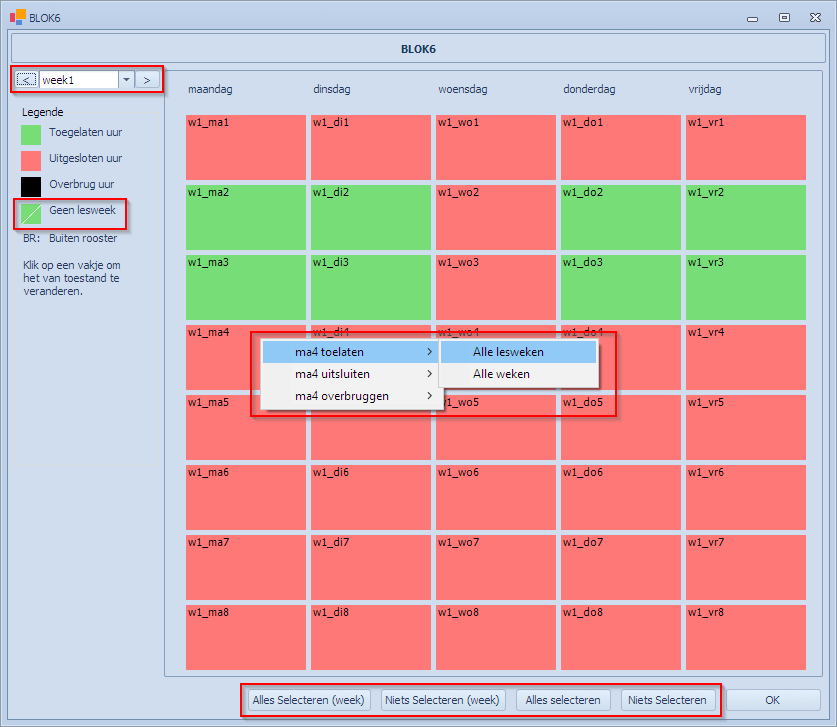
De rechtermuisklikacties maken het eenvoudiger om grote multiweekuurlijsten repetitief aan te passen.
Voorbeeld van een week die géén lesweek is: alle cellen doortsreept
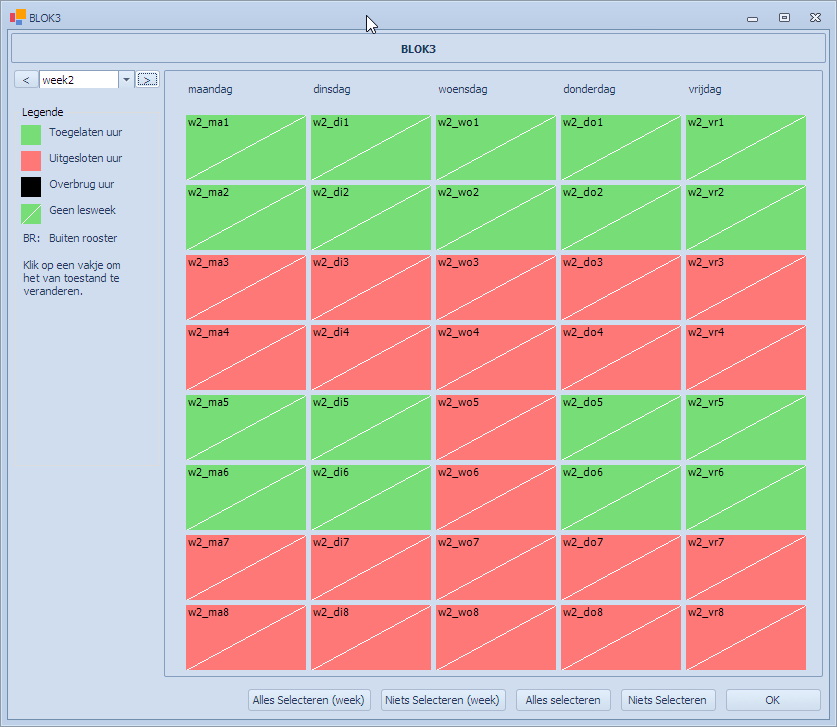
Multiweek opdrachten en opdrachtspreidingen
Heb je een opdracht in een Multiweeksysteem waarvoor in de “Weken” kolom staat dat de opdracht geldig is voor week 1 (“w1”) en er hangt een startuurlijst aan, dan gaat de startuurlijst voor die opdracht in “w1” het deel van de uurlijst zijn dat zich in “w1” bevindt. Stel dat de opdracht 6 uur plaatst en dat de opdrachtspreiding eist dat het alle dagen maximum 1 mag zijn met 1 uitzondering van 2 uur per dag:
- staat in de opdracht “w1” dan wordt in de startuurlijst gekeken naar het “w1” deel van de uurlijst. Er worden in totaal 6 uur geplaatst.
- staat in de opdracht “Weken” en als er 3 weken zijn dan gaat de opdracht als startuurlijst gebruiken:
- voor het opdrachtdeel in “w1” het deel van de uurlijst in “w1” (opdracht zet 6 uren in week 1)
- voor het opdrachtdeel in “w2” het deel van de uurlijst in “w2″(opdracht zet 6 uren in week 2)
- voor het opdrachtdeel in “w3” het deel van de uurlijst in “w3″(opdracht zet 6 uren in week 3)
- staat er in de opdracht niets in de “Weken” kolom, dan worden alle uren van de uurlijst, over alle weken heen, aanzien als starturen. De opdracht zet 6 uren verspreid over de 3 weken.
De opdrachtspreidingen volgen dezelfde logica als de opdracht:
- staat er “w1” in de opdracht: gevraagde spreiding wordt gecontroleerd binnen het “w1” deel van de uurlijst.
- Controle over 5 dagen in w1. Max 1 dag binnen week 1 mag max 2 uur hebben.
- staat er “Weken” in de opdracht: gevraagde spreiding wordt gecontroleerd binnen het “w1”, het “w2”, en het “w3” deel van de uurlijst.
- Controle telkens over de 5 dagen binnen elke week. Binnen elke week maximum 1 dag die 2 uur mag hebben.
- staat er niets in de “Weken” kolom: gevraagde spreiding wordt gecontroleerd over de volledige 3 weken als een enkele uurlijst.
- Controle over 15 dagen. Een van de 15 dagen mag maximum 2 uur bevatten.
Meer informatie over uurlijsten in éénweek-systemen en multiweek-systemen kan men vinden op pagina “Uurlijsten in één-weeksystemen en in Multiweeksystemen“.
Meer informatie over het aanmaken van Multiweekroosters kan men vinden op pagina “Opzetten van een Multiweekrooster“.